最近宅家无聊,一直在研究高斯密码。可是,糟糕的记忆力让我没能掌握这一高大上的技能。
于是,我估摸着,是否能用另外一种方式来给信息加密。琢磨来琢磨去,我发现,利用时下最流行的二维码,更简单好玩。
但是,制作二维码,大家都会用第三方插件。但是,今天时予教大家用Word自制二维码,生成专属信息“黑匣子”,轻松加密。
方法如下:
① 打开文档,选择【开发工具】-【控件】-【旧式工具】-【其他控件】按钮,在弹出的“其他控件”对话框中找到“Microsoft BarCode Control 16.0”(二维码控件),点击【确定】按钮,插入一个二维码。
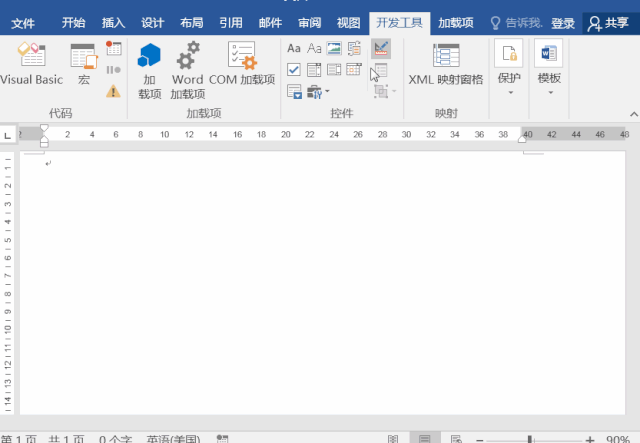
② 选中插入的二维码控件,单击鼠标右键,选择【属性】,打开“属性”对话框,进行自定义设置。打开“属性页”对话框,在【样式】列表中选择【11 – QR Code(二维码)】,依次点击【应用】和【确定】按钮。
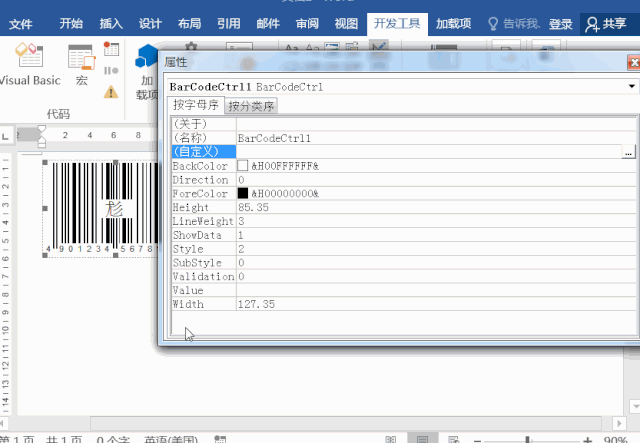
③ 返回【属性】对话框,在【Value】文本框内输入或者粘贴我们所要生成的内容,这里我们输入数字串:520 1314;
另外,默认情况下,二维码的颜色为黑、白色。这里,我们将其背景颜色改成粉色,前端颜色改为柠檬黄,然后关闭对话框,二维码完成。
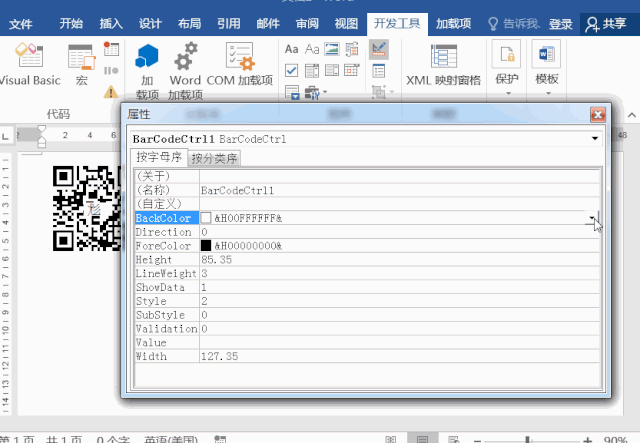
验证一下,打开微信扫一扫,瞧,5201314就出现啦!
设想一下,给小女友发一个二维码,只需要她扫一下二维码,就能接收到你爱的密码,瞬间觉得罗曼蒂克等级飙升啊!
注意:11 – QR Code样式的value对话框内只能输入英文、数字和http网址。
当然,通过上述几个步骤,除了能生成二维码外,小小地改变一下,瞬间能给你变出个条形码来。
只要在步骤②的【样式】中选择【7 – Code-128】,这样我们就能制作出条形码了。
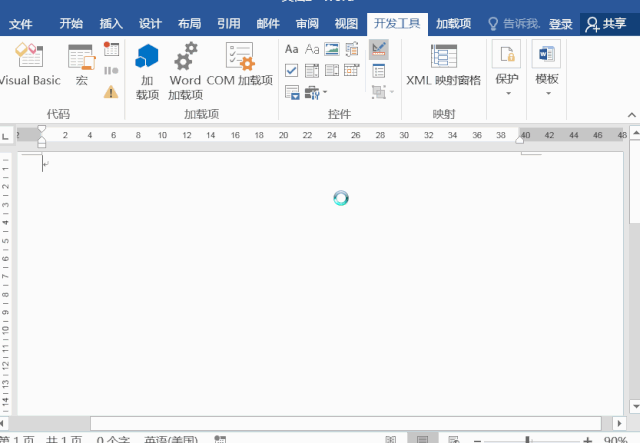
示例图:
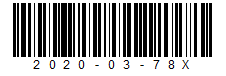
是不是很神奇!那么,Word中的二维码还可以怎么玩呢?实际上,只要脑洞大,用途多多。
 office办公软件入门基础教程
office办公软件入门基础教程
